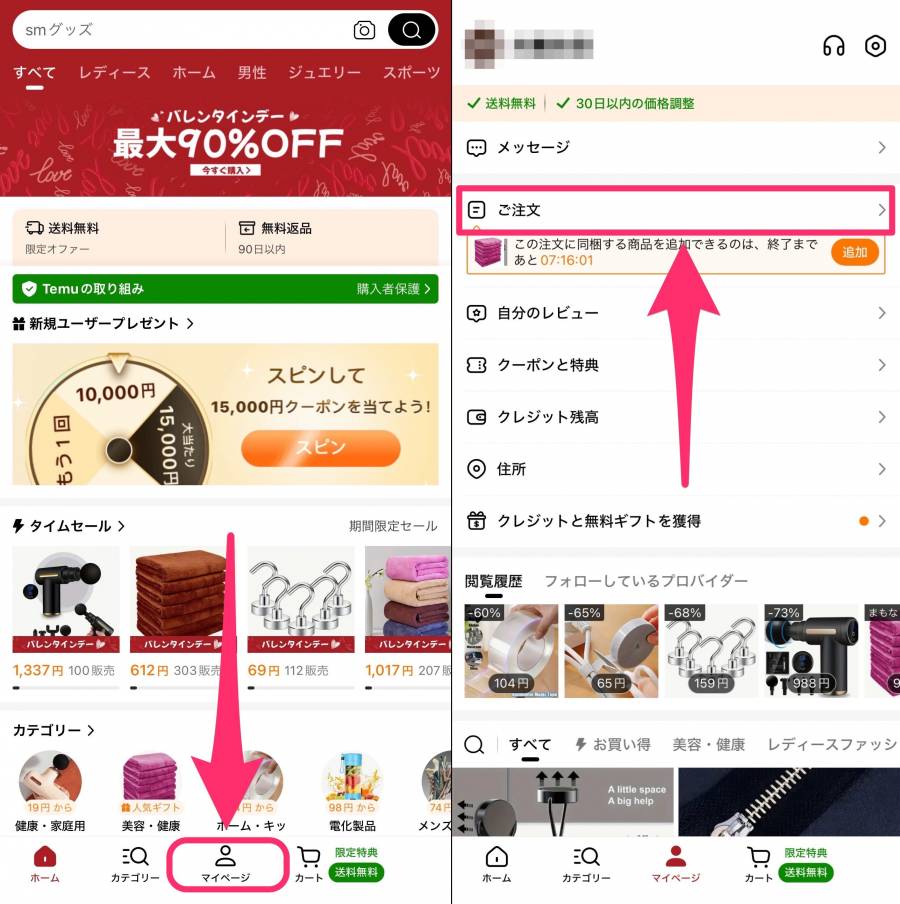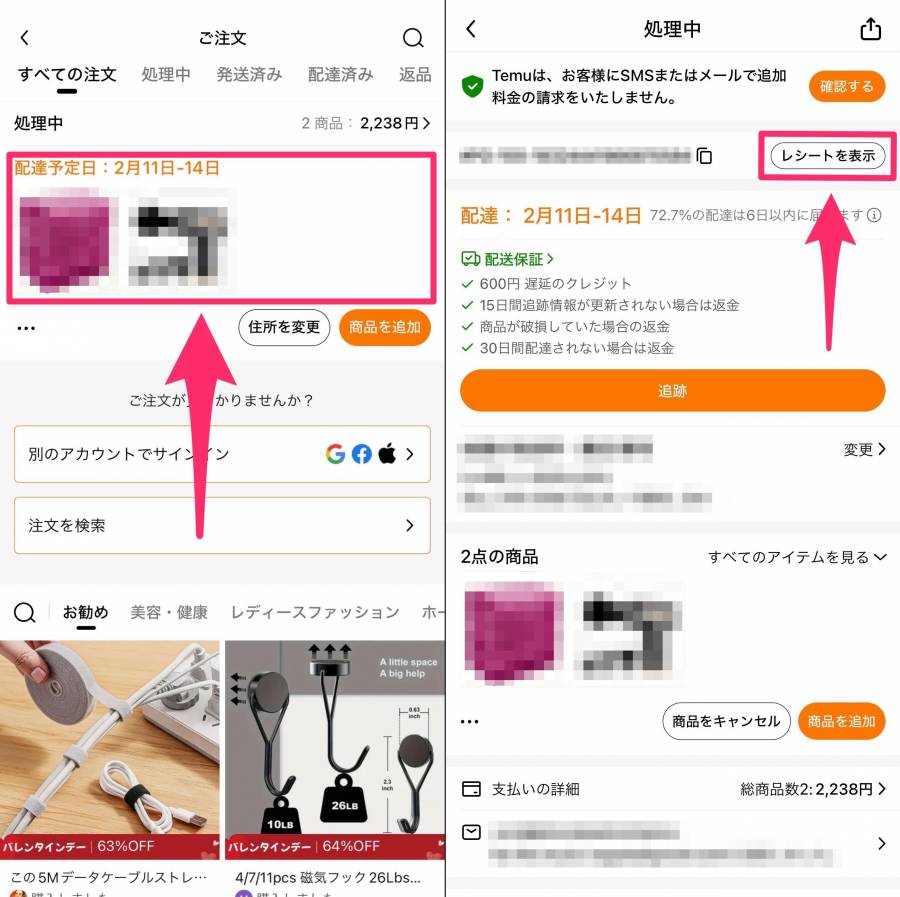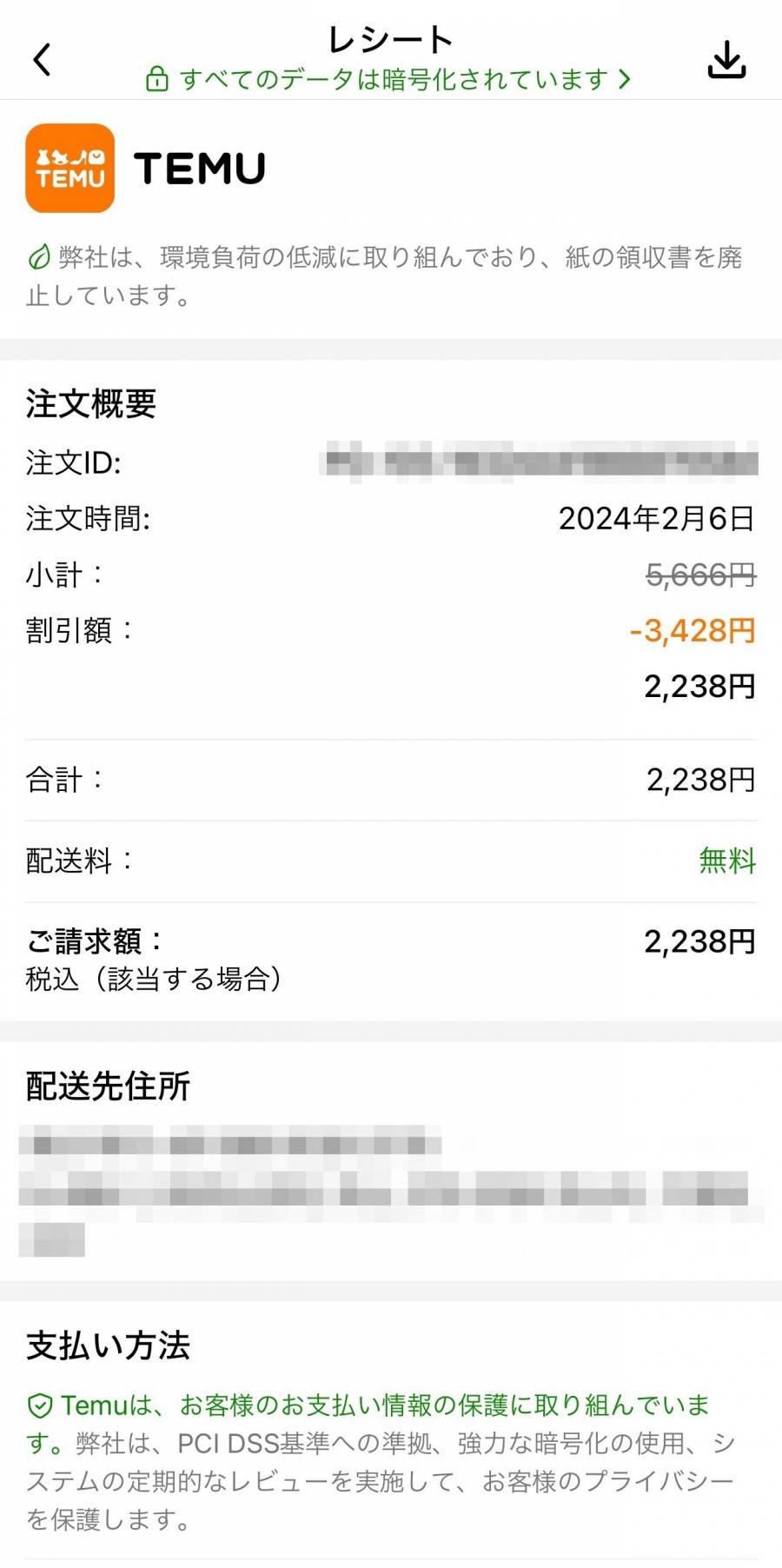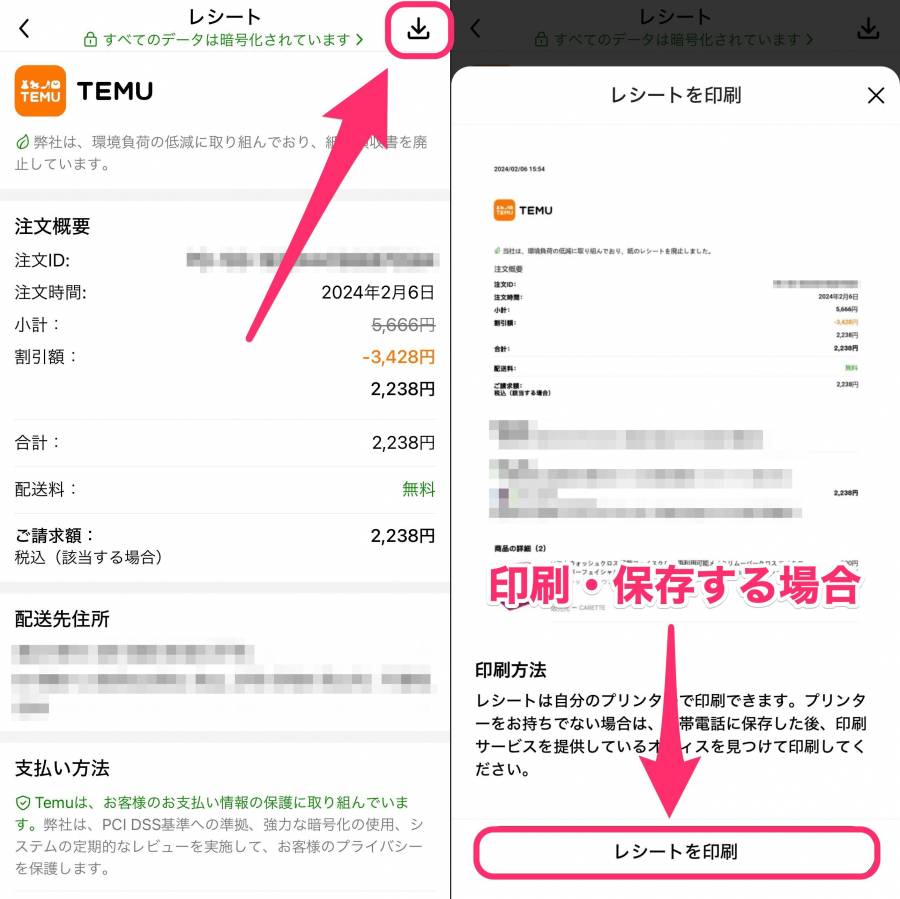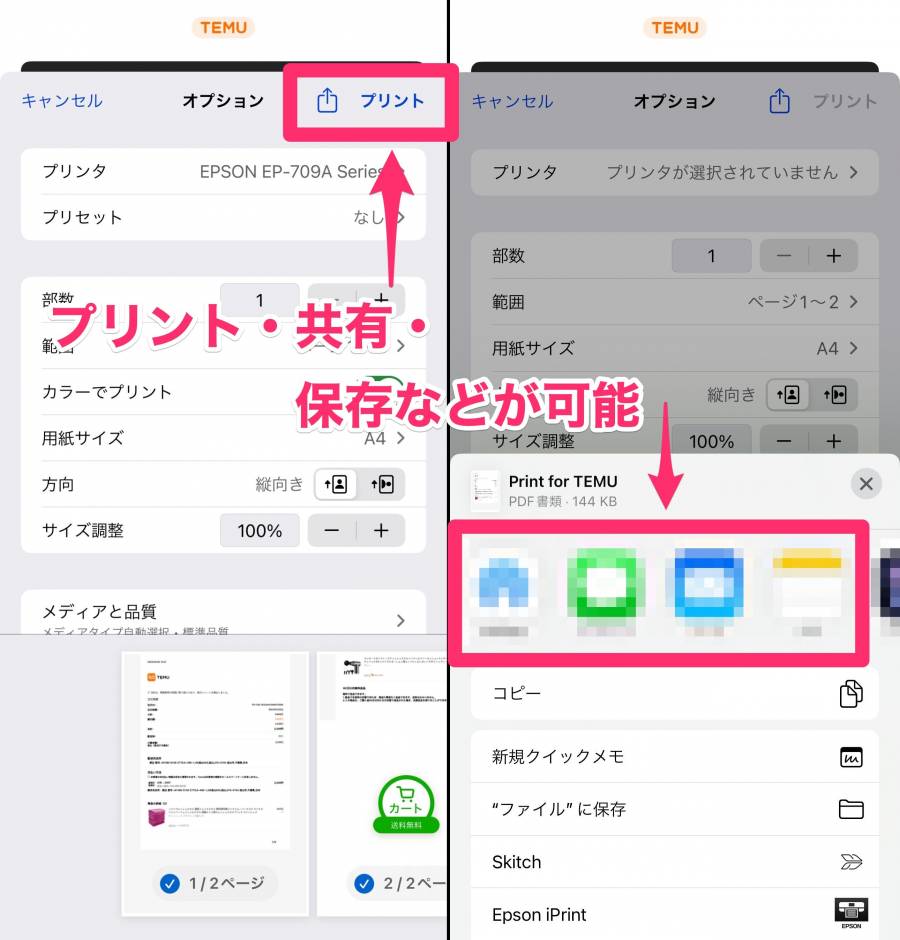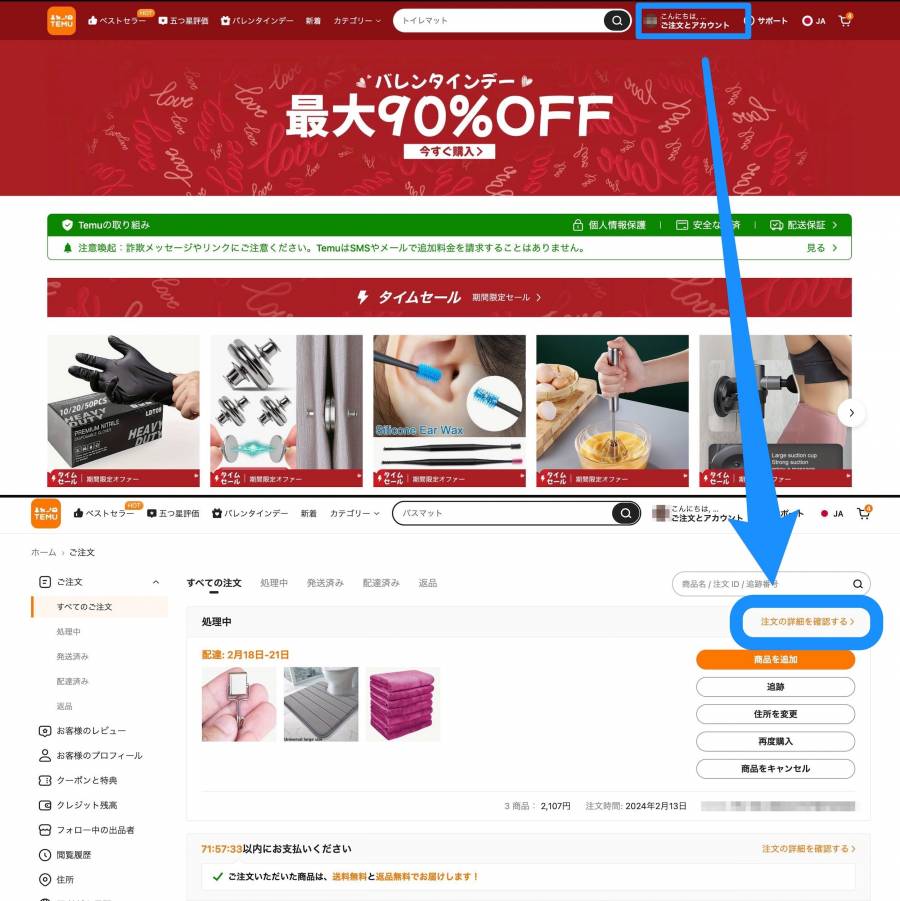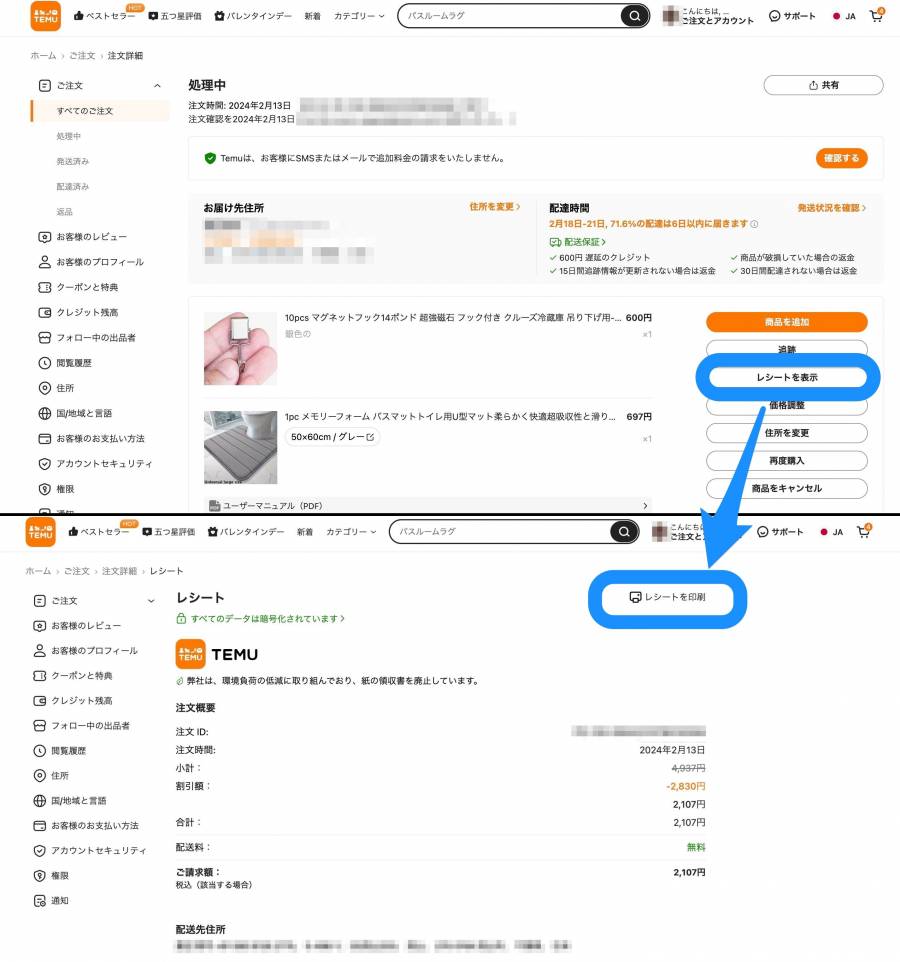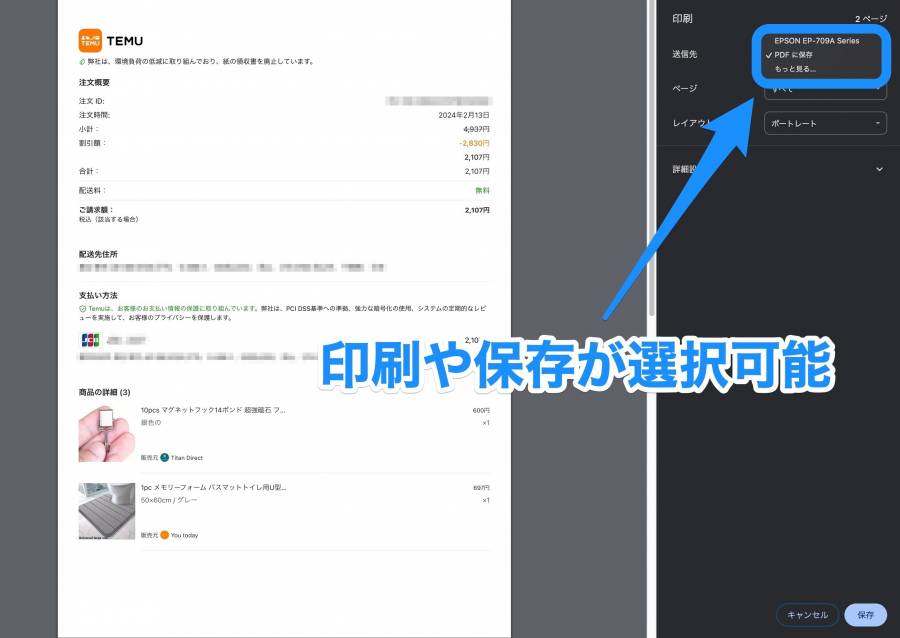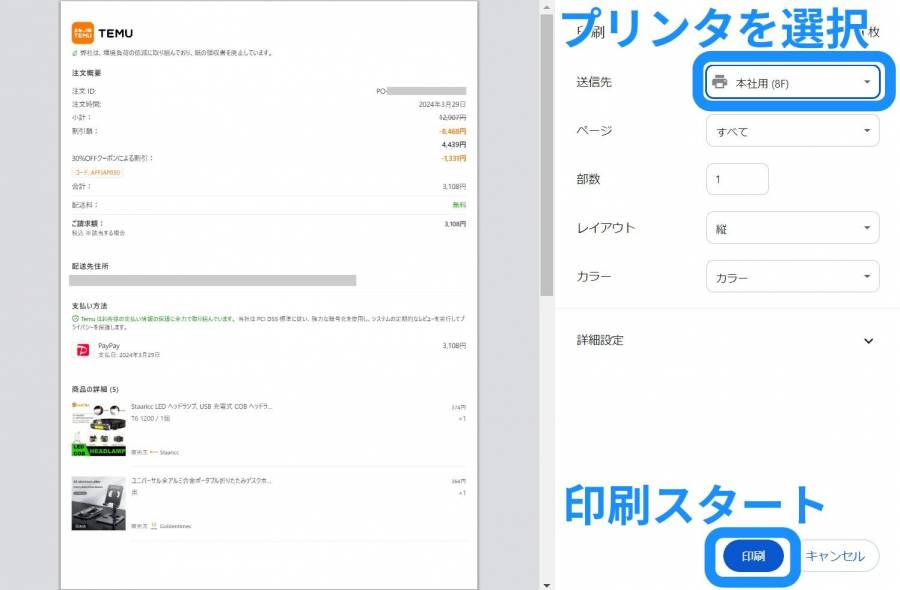この記事では「Temu(テム)」の領収書を発行する手順を画像付きで解説しています。
インボイス制度に対応しているか、宛名を変更できるのかなど、気になる疑問も解決できるのでぜひ役立ててください。
▶すぐに発行手順を知りたい方は、以下のボタンをタップ!
・スマホ(アプリ)からPDFで発行したい方
・スマホ(アプリ)から紙に印刷したい方
・PCからPDFで発行したい方
・PCから紙に印刷したい方


【スマホ/PC対応】Temuの領収書発行方法 購入後に宛名変更はできない
最終更新日:2024年09月26日
Temuで発行できる領収書の形態
Temuで買い物をした場合、領収書は2パターンの方法で受け取ることが可能です。そのほかには、コンビニ払いで料金を支払えば店頭でレシートがもらえます。いずれもインボイス制度には対応していないため、事業者登録番号入りの領収書は発行されません。
受取り可能な領収書・レシート
- スマホからダウンロードできる領収書(PDF)
- PCからダウンロードできる領収書(PDF)
- コンビニ払いの際に店頭で発行されるレシート(紙)
①と②はどちらもTemuの公式サイトから自分でダウンロードできる領収書で、合計金額・注文日時・注文者の住所氏名・購入商品の詳細などが記載されています。
一方で、③のコンビニ払いを利用したときに店頭でもらえるレシートには、合計金額・支払日時・注文者の氏名は記載されていますが、購入した商品の詳細は記載されません。
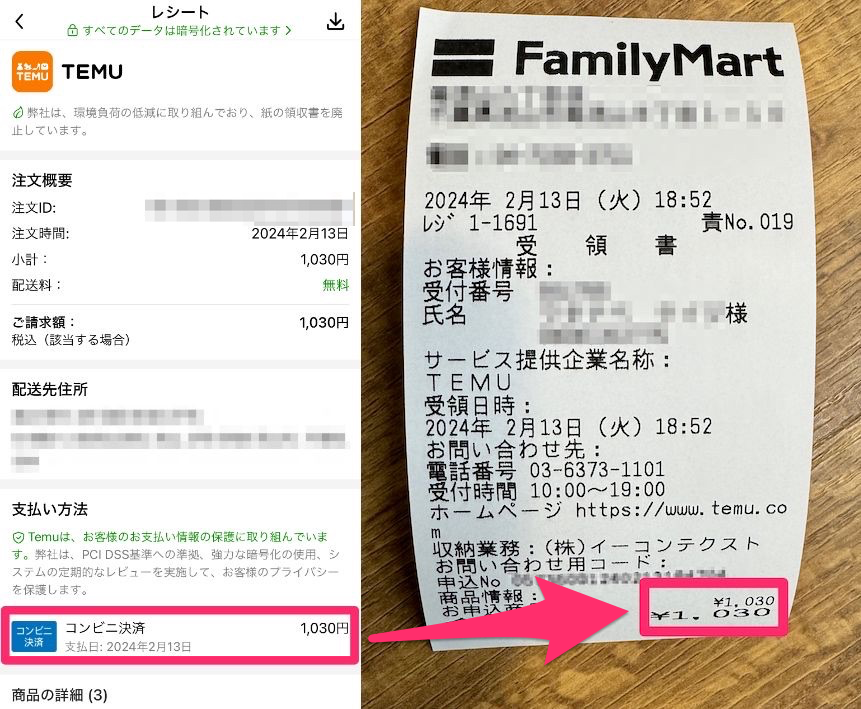
▲Temu公式で発行できる領収書(左)と、コンビニ決済をした場合に店頭で発行されるレシート(右)
金額だけわかればよいなら「店頭でもらえるレシート(③)」でも問題ありませんが、会計処理をするなら「Temuの公式サイトから発行できる領収書(①or②)」でなければいけません。
それぞれの領収書の受取り手順は以下からジャンプできます。
確認したい領収書の発行手順をクリック
紙とPDFの領収書どちらを利用するのがよい?
電子帳簿保存法の改正により、2024年1月以降は、電子データとして発行された領収書は電子データのままで保存することが義務付けられました(出典:国税庁)。
Temuは領収書をPDFデータで発行しているため、会計処理が必要な企業や個人事業主は、PDFデータの領収書を保管しておく必要があります。
PDFデータの領収書を紙に印刷してもよいですが、必ずPDFデータの領収書も保管しておきましょう。
Temuの領収書はインボイス非対応! 利用すると税金が増える?
業務用購入をした個人事業主や、経費精算をしたいサラリーマンなどは、「Temu」がインボイス制度に対応しているのかどうかも気になるポイントです。
「Temu」の領収書には、登録番号が記載されていないためインボイス制度に対応していません。仕入れ税額控除が受けられないため、インボイス制度対応の事業者から同じ価格で仕入れた場合と比較すると、消費税ぶんの負担が増えるといえます。
領収書をスマホ(アプリ)から発行する場合
「Temu」のアプリやWebサイトで発行できるのはデジタル領収書です。まずはそのデジタル領収書の発行方法と、紙に印刷するまでの流れを画像付きで説明します。
PDFで領収書を発行する方法【3ステップ】
-
STEP1
トップから「マイページ」→「ご注文」の順にタップ
![Temuトップページとマイページの画像]()
-
STEP2
注文情報を選んで「レシートを表示」をタップ
![Temuの購入履歴と購入内容詳細ページの画像]()
-
STEP3
デジタル領収書の発行はこれで完了
![Temuの領収書画面の画像]()
デジタル領収書は、マイページから注文を選び「レシートを表示」を選ぶだけで発行完了です。印刷をしたり、スマートフォンやPCに保存したりするときは、次の手順を参考にしてください。
領収書を紙に印刷する方法【2ステップ】
-
STEP1
領収書画面右上の「ダウンロードアイコン」→「レシートを印刷」の順にタップ
![Temuの領収書画面と印刷画面の画像]()
-
STEP2
プリンタを選んで「プリント」または「共有アイコン」をタップして送信・保存などを選択
![Temuの領収書印刷画面と共有画面の画像]()
デジタル領収書が表示された状態で、右上のダウンロードアイコンをタップすると印刷画面に遷移します。プリンタが接続されていれば、そのまま印刷が可能です。
PCに送信する、メールで共有する、スマートフォンに保存するといった場合は、デジタル領収書が表示された画面で共有アイコンをタップすればOKです。
領収書をPCで発行する場合
PC版「Temu」で領収書を印刷したい人は、以下の手順を参考にしてください。
PDFで領収書を発行する方法【3ステップ】
-
STEP1
「マイページ」→領収書がほしい注文の「詳細を確認する」をクリック
![temuPC版トップページとマイページの画像]()
-
STEP2
「レシートを表示」→「レシートを印刷」の順にクリック
![temu注文詳細ページとデジタル領収書の画像]()
-
STEP3
プリンタまたは保存形式などを選べば完了
![プリント選択画面の画像]()
領収書を紙に印刷する方法【3ステップ】
-
STEP1
「マイページ」→領収書がほしい注文の「詳細を確認する」をクリック
![temuPC版トップページとマイページの画像]()
-
STEP2
「レシートを表示」→「レシートを印刷」の順にクリック
![temu注文詳細ページとデジタル領収書の画像]()
-
STEP3
プリンターを選択して「印刷」ボタンをクリック
![プリント選択画面の画像]()
PC版の「Temu」では、マイページから注文の詳細を開けば領収書の表示・印刷が可能です。紙に印刷したい人は、いったんPDF形式などでPCに保存してから印刷しましょう。
コンビニ払いの店頭で発行されるのはレシート! 領収書は公式サイトから発行が必要
「Temu」でコンビニ払いにした場合、領収書は発行されるのか? といった疑問に回答していきます。
コンビニ払いでも領収書は発行可能
「Temu」でコンビニ払いを選んだ場合でも領収書は発行可能です。支払いが済んで情報が更新されれば、アプリやWebサイトから領収書を発行できます。
発行方法は『Temuで領収書を発行する方法と印刷方法』で説明しています。
コンビニでもらえるのはレシートのみ
「Temu」でコンビニ払いを選択した場合、コンビニでは領収書を受け取れません。コンビニで受け取れるのはレシートのみで、領収書とは異なります。
レシートには支払い金額が記載されていますが、税務上に必要な情報(宛名など)はありません。正式な領収書が必要な場合は、「Temu」のアプリまたはWebサイトからデジタル領収書を発行しましょう。
Temuの領収書の宛名は変更できる?
「Temu」で発行された領収書に宛名は記載されていますが、購入後には変更できません。宛名に使用されるのは購入したときの名前と住所です。
宛名を変更したい場合は、購入前に名前や住所を変更しておく必要があります。変更は注文画面から行えるので、以下の画像を参考にしながら変更してください。
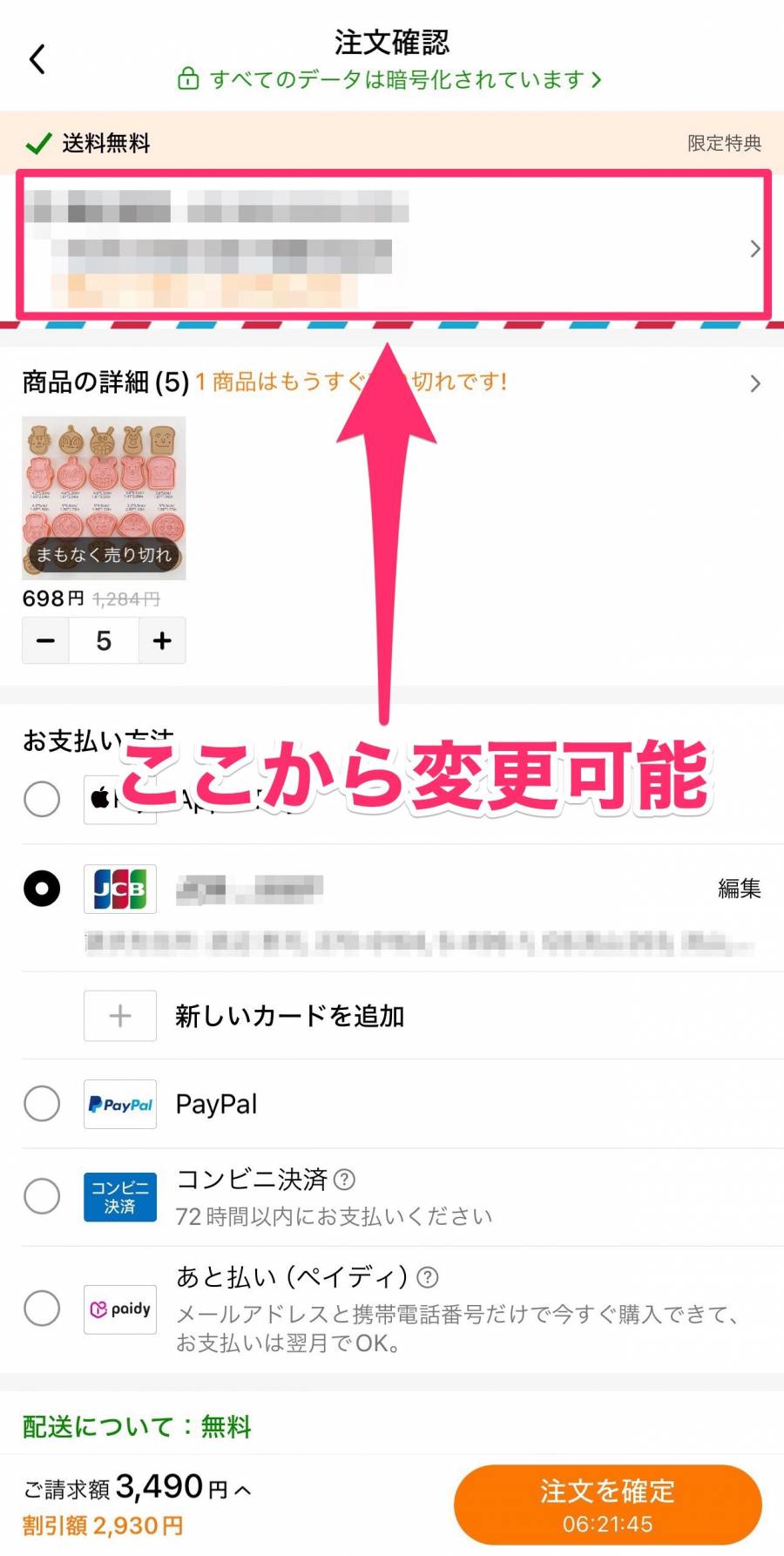
Temuの領収書は再発行できる?
「Temu」で一度発行した領収書を紛失した場合でも、再発行は可能です。『Temuで領収書を発行する方法と印刷方法』で説明した手順に沿って、再度領収書を発行するだけです。
なお厳密には再発行という概念ではなく、アカウントを削除しない限り、いつでも(何度でも)表示・発行ができます。
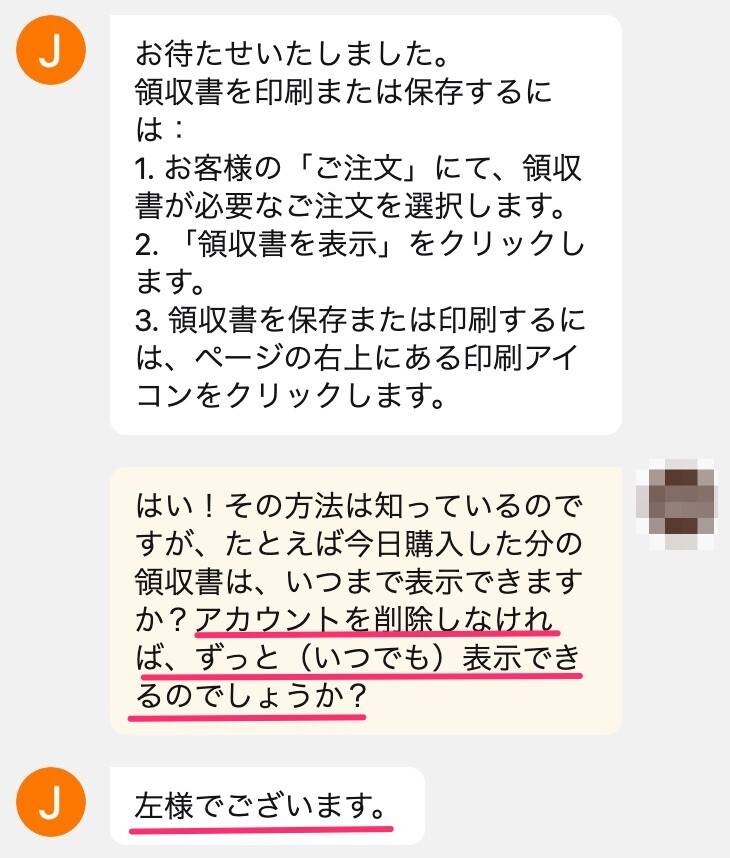
▲筆者が「Temu」のサポートに問い合わせた際の回答
Temuの領収書についてよくある質問
- 領収書は発行してもらえる?
- 「Temu」では、すべての購入に対して領収書を発行できます。マイページの「ご注文」で領収書が必要な注文を選択し、「レシートを表示」を選べば領収書が表示されます。
領収書は必要に応じて印刷したり、スマートフォンに保存したりすることができます。
- 領収書はインボイス制度に対応している?
- 「Temu」の領収書はインボイス制度には対応していません。したがって事業者登録番号も記載されません。
業務用購入や経費精算が必要な個人事業主・サラリーマンの人は、本記事『Temuの領収書はインボイス非対応』での解説もぜひ読んでみてください。
- 領収書が発行できるようになるタイミングは?
- 購入手続きが完了し、支払いが確認された直後から発行できます。ただしコンビニ払いを選んだ場合、支払い確認が済むまで若干のタイムラグがあります。
- コンビニ払いでも領収書がもらえる?
- コンビニ払いでも領収書は発行可能です。『Temuで領収書を発行する方法と印刷方法』の手順で発行してください。なおコンビニで直接受け取れるのはレシートのみです。正式な領収書はTemuの公式サイトやアプリからダウンロードする必要があります。
- 領収書に宛名は記載できる? 変更も可能?
- 「Temu」で発行する領収書には宛名が記載されています。この宛名は後から変更することはできません。
購入時にアカウント情報として登録されている名前が宛名になるため、とくに業務用購入などで領収書を発行したいときは、必要に応じて購入前に名前を変更しておきましょう。
- 領収書は再発行できる?
- 「Temu」では領収書の再発行が可能です。領収書を紛失した場合でも、マイページから手軽に再発行できます。もちろん再発行した領収書の保存や印刷も可能です。
Temuの領収書は簡単に発行・再発行できるのでご安心を!
「Temu」の領収書はアプリやWebサイトから簡単に発行でき、アカウントを削除しない限り何度でも(いつでも)再発行できます。
また、インボイス制度には対応していないため仕入れ税額控除の対象にはできませんが、業務に必要なものを購入した個人事業主も、経費精算が必要なサラリーマンも安心して領収書を発行してください。